ضبط کلاس در بیگ بلو باتن
بیگ بلو باتن (BigBlueButton) نرم افزاری برای برگزاری کلاسهای مجازی است و نسبت به ادوبی کانکت و اسکای روم محیط کاربری سادهتری دارد. ضبط کلاسهای مجازی این امکان را برای کاربران فراهم میکند تا در صورتی که موفق به حضور در کلاس نشدند، بتوانند ویدئوهای ضبط شده را مشاهده کنند، در آموزشهای قبلی به نحوه ضبط کلاس آنلاین در ادوبی کانکت پرداختهایم.
در این مقاله تلاش شده است تا به طور کامل نحوه ضبط کلاس آنلاین در بیگ بلوباتن آموزش داده شود. با ما همراه باشید.

ضبط کلاس آنلاین در نرم افزار بیگ بلوباتن (BBB)
اغلب دانش آموزان از معلم خود درخواست میکنند که کلاسهای خود را ضبط کنند تا هم برای کاربرانی که موفق به حضور در کلاس نشدهاند کاربرد داشته باشد و هم برای دانش آموزانی که میخواهند با مشاهده مجدد کلاس ایرادات خود را رفع کنند. برای این کار نیاز به نصب برنامه دیگری وجود ندارد زیرا این ویژگی در داخل نرم افزار بیگ بلوباتن وجود دارد. در ادامه به مراحل ضبط کلاس آنلاین در بیگ بلو باتن پرداختهایم.
نحوه ضبط کلاس آنلاین در BigBlueButton
در صورتی که شما برگزارکننده جلسات باشید میتوانید وارد کلاس خود شوید و طبق مراحل زیر برای ضبط کلاس مجازی در بیگ بلوباتن اقدام کنید.
مرحله اول) در بالای صفحه اصلی گزینه شروع ضبط (Start recording) را مشاهده میکنید، روی آن کلیک کنید.
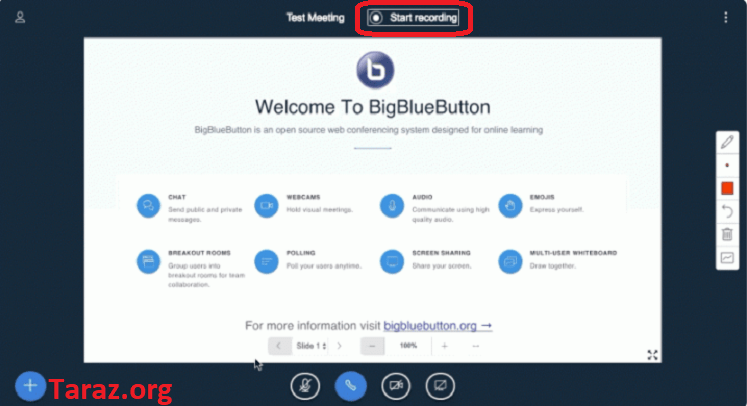
مرحله دوم) در صفحه نمایش داده شده روی گزینه بله کلیک کنید.
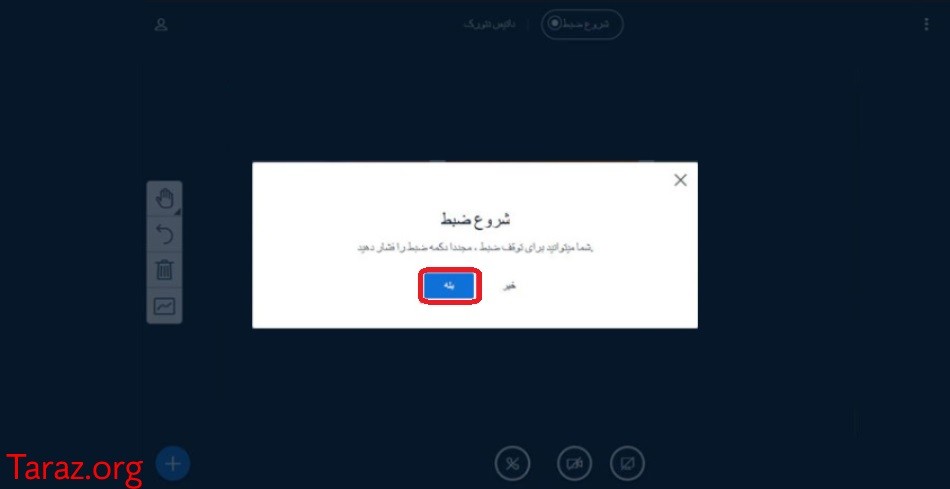
مرحله سوم) سپس، همانطور که در تصویر زیر مشخص است جلسه شروع به ضبط شدن میکند و آیکون ضبط آبی رنگ میشود.

مرحله چهارم) برای متوقف کردن ضبط کلاس کافی است روی آیکون آبی ثانیه شمار کلیک کنید، سپس در پنجره زیر روی گزینه بله کلیک کنید تا ضبط کلاس متوقف شود.
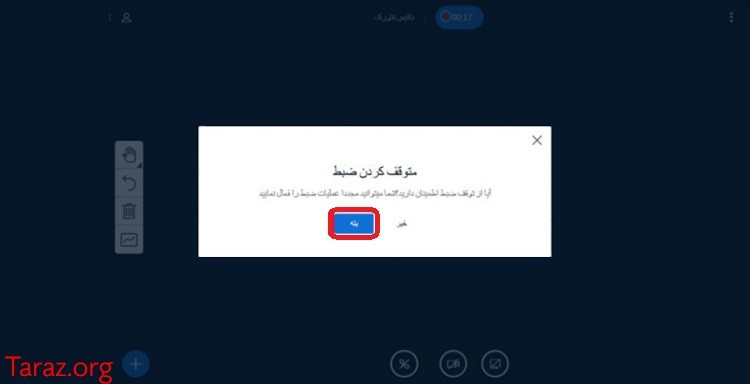
? ضبط کردن کلاس مجازی نیازمند حافظه سرور است، اگر حافظه سرور کافی نباشد ممکن است سیستم کند شود و با مشکل روبهرو شوید.
| بیشتر بخوانید: |
دسترسی به فایلهای ضبط شده در بیگ بلوباتن
گاهی اوقات دانش آموزان برای مرور و یا رفع اشکال نیاز به مشاهده مجدد ویدئو ضبط شده خواهند داشت و اغلب، کاربرانی هستند که امکان حضور در کلاس آنلاین را نداشتهاند، بنابراین ویدئوهای موجود در نرم افزار بیگ بلو باتن به این افراد کمک میکند.
بعد از اتمام ضبط، سرور BigBlueButton فایل ضبط شده کلاس را ایجاد میکند، و لینک فایل در صفحه ورودی کلاس آنلاین قرار گرفته میشود. با توجه به زمان کلاس و حافظه سرور مدت زمانی طول میکشد تا ذخیره شود. با کلیک روی presentation ویدئو کلاس مجازی ضبط شده قابل مشاهده میباشد.
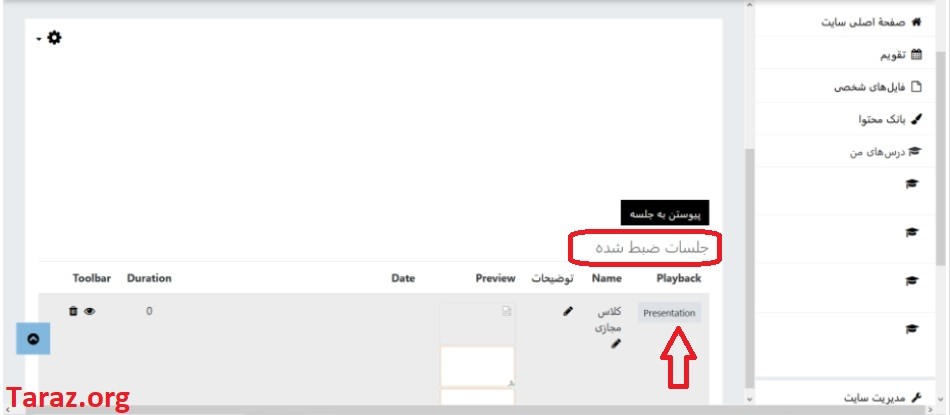
? در سامانه مدیریت آموزش تراز امکان ضبط و ذخیره جلسات آنلاین وجود داشته و معلمان بدون محدودیت میتوانند کلاسهای خود را ضبط کنند تا در صورت نیاز در هر ساعت از شبانه روز دانش آموز امکان مشاهده مجدد کلاس مجازی را داشته باشد. دانش آموزان به مدت یک ماه به ویدئوهای ضبط و ذخیره شده در سامانه تراز دسترسی خواهند داشت.
سوالات متداول
فرمت فایلهای ضبط شده در نرم افزار بیگ بلوباتن چیست؟
بیگ بلوباتن به تازگی قابلیت دسترسی به فایلهای ضبط شده را در اختیار کاربران قرار داده است. فایلهای ضبط شده با فرمت MP4 قابل دسترسی هستند.
آیا محدودیت در ضبط کلاسهای مجازی در بیگ بلوباتن وجود دارد؟
خیر. محدودیت زمان ضبط کلاس در نرم افزار بیگ بلوباتن وجود ندارد، فقط بسته به میزان حافظه سیستم شما ممکن است سرعت سرور کند شود.
چگونه متوجه شویم که بیگ بلوباتن در حال ضبط کلاس آنلاین میباشد؟
پس از کلیک روی گزینه بله برای شروع ضبط در بیگ بلوباتن ثانیه شماری در بالای صفحه به رنگ آبی نمایش داده میشود که در حال سپری شدن است و نشان دهنده ضبط شدن کلاس است.


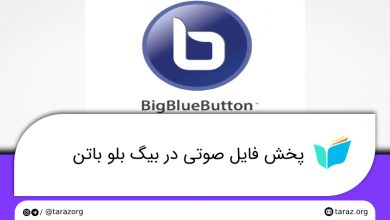
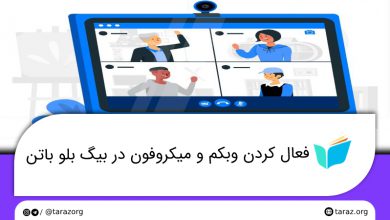


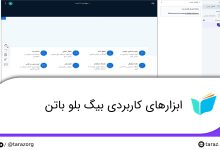
چرا برای من این هارو نمیاره ؟